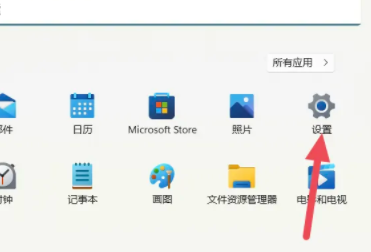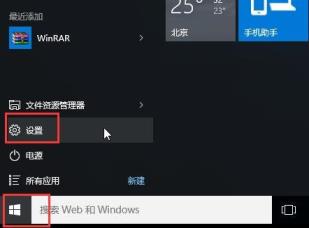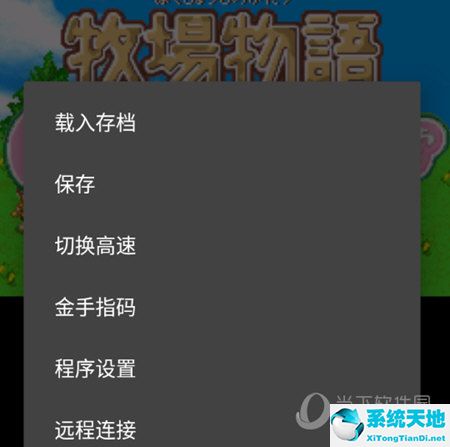Word 2019如何设置文档限制编辑?Word是我们常用的办公软件,是目前应用最广泛、最实用、最强大的文字处理软件。在我们平时的工作学习中,经常不希望别人修改我们的文章。
而是将文档发送给另一方查看。Word为我们提供了只读模式,即对方只能阅读,不能修改文章。这个功能在工作和学习中起着很大的作用。让我们来看看Word 2019如何将文档设置为使用边肖限制编辑!
方法步骤:
先打开Word 2019,或者打开自己的文档。
点击“查看”
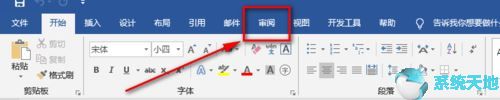
单击“限制编辑”
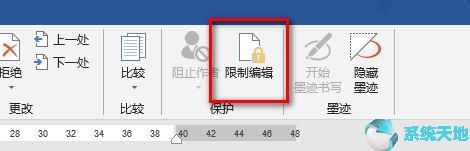
选中“仅允许在文档中进行这种类型的编辑”。
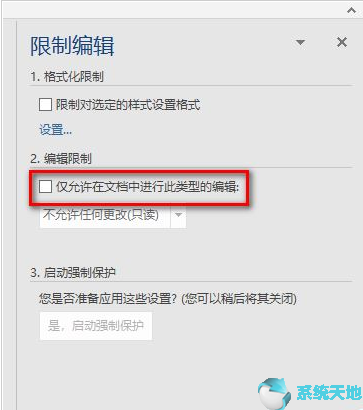
勾选后,点击“是,启动强制保护”。

需要设置密码,点击确定。
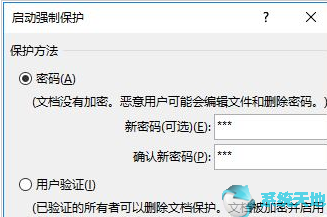
接下来,您不能修改文档。你会发现左下角会提示你不能做这个改动,因为选择被锁定了。

如果要退出只读模式,点击右边的“停止保护”。
需要密码来停止保护。如果密码不正确,您不能退出只读模式。
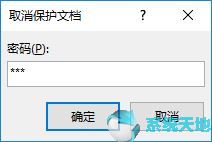
以上是边肖给大家分享的关于在Word 2019中设置文档限制编辑的具体方法。感兴趣的用户可以按照上面的步骤,试一试。希望以上教程能帮到大家,关注系统精彩资讯教程。